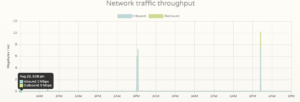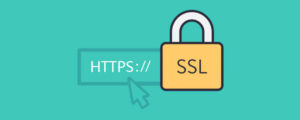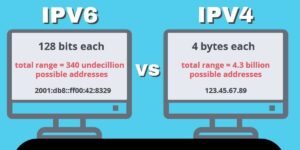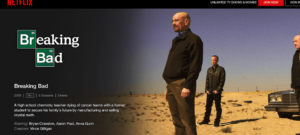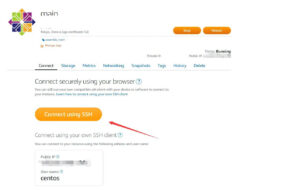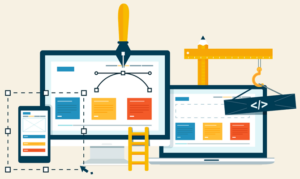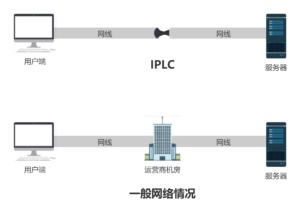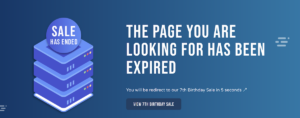vnstat 流量统计 vnStat是什么: vnStat 是一款适用于 Linux 和 BSD 的基于控制台的网络流量监视器,可保存所选接口的网络流量日志。它使用内核提供的网络接口统计信息作为信息源。这意味着 vnStat 实际上不会嗅探任何流量,并且无论网络流量速率如何,都可以确保系统资源的少量使用 vnStat is a console-based network traffic monitor for Linux and BSD that keeps a log of network traffic for the selected interface(s). It uses the network interface statistics provided by the kernel as information source. This means that vnStat won't actually be sniffing any traffic and also ensures light use of system resources regardless of network traffic rate. 本文是在debian 11的环境下进行安装。 1、登录debian系统并执行以下命令,下载vnStat,最新版本为2.11 wget https://github.com/vergoh/vnstat/releases/download/v2.11/vnstat-2.11.tar.gz 2、解压缩 tar -zxvf vnstat-2.11.tar.gz 3、该目录名称便于操作 mv vnstat-2.11 vnstat 4、此版本为最新源码,需要编译安装,首先安装依赖环境 apt install make apt install gcc apt install libsqlite3-dev 5、进入目录并执行编译安装命令(以root权限为例) cd vnstat/ ./configure --prefix=/usr --sysconfdir=/etc && make && make install 如未报错即为编译安装成功,如有其他错误,根据错误排除后再次运行上面命令即可。 执行以下命令看版本: vnstat -v 正常会输出下列信息(2.11版本) vnStat 2.11 by Teemu Toivola <tst at iki dot fi> (SQLite 3.34.1) 接着执行以下命令配置 cp -v examples/init.d/debian/vnstat /etc/init.d/ update-rc.d vnstat defaults service vnstat start 执行以下命令查看服务是否启动成功 service vnstat status 如图所示即为成功启动 执行以下命令查看总览: vnstat 常用命令: vnstat -d 按天查询流量 vnstat -m 按月查询流量 vnstat -l 实时查看流量信息 vnstat -h 更多用法查询
frp 远程桌面 frp是什么 简单地说,frp就是一个反向代理软件,它体积轻量但功能很强大,可以使处于内网或防火墙后的设备对外界提供服务 截至本文完成,frp的最新版本为0.51.3 https://github.com/fatedier/frp/releases 本文使用最新版。 准备工作 需要准备服务器一台(有公网IP) 服务端设置 以CentOS服务器为例 SSH连接到服务器之后运行如下命令查看处理器架构,根据架构下载不同版本的frp 输入命令 arch 查看输出,如果是“X86_64“即可选择”amd64”, 运行如下命令,根据架构不同,选择相应版本并进行下载 以Linux 为例,选择如下 https://github.com/fatedier/frp/releases/download/v0.51.3/frp_0.51.3_linux_amd64.tar.gz 解压缩 tar -zxvf frp_0.51.3_linux_amd64.tar.gz 进入目录 cd frp_0.51.3_linux_amd64 目录中包含: frps 是服务端程序,frps.ini 是服务端配置文件 frpc 是客户端程序,frpc.ini 是客户端配置文件 服务端我们需要修改的是 frps.ini 文件 vim frps.ini #如果提示vim不存在可执行 apt install vim frps.ini内容如下: [common] bind_port = 7000 token = abc123 dashboard_port = 7500 dashboard_user = user dashboard_pwd = password vhost_http_port = 10080 vhost_https_port = 10443 bind_port 表示用于客户端和服务端连接的端口,这个端口号我们之后在配置客户端的时候要用到,注意打开防火墙7000端口 token 是用于客户端和服务端连接的口令,请自行设置并记录,稍后会用到。 编辑完成后保存 运行frps服务命令: ./frps -c frps.ini 如果看到屏幕输出如下,即表示运行正常,如果出现错误提示,请检查上面的步骤。 2023/08/29 12:36:22 [I] [root.go:200] frps uses config file: frps.ini 2023/08/29 12:36:22 [I] [service.go:192] frps tcp listen on 0.0.0.0:7000 2023/08/29 12:36:22 [I] [root.go:209] frps started successfully 以服务的形式运行frp 使用systemctl来控制启动 vim /lib/systemd/system/frps.service 文件内容如下: [Unit] Description=frps service After=network.target syslog.target Wants=network.target [Service] Type=simple #启动服务的命令 ExecStart=此处写你的frps的实际安装目录/frps -c 此处写你的frps的实际安装目录/frps.ini [Install] WantedBy=multi-user.target 保存文件并退出vim,执行以下命令启动frps systemctl start frps 使用以下命令打开自启动 systemctl enable frps 使用以下命令关闭开机自启动 systemctl disable frps 使用以下命令重启应用 systemctl restart frps 使用以下命令停止应用 systemctl stop frps 使用以下命令查看应用的日志 systemctl status frps frpc 客户端 1、Windows 系统 下载地址: https://github.com/fatedier/frp/releases/download/v0.51.3/frp_0.51.3_windows_amd64.zip 解压缩并编辑frpc.ini,内容如下: [common] server_addr = xx.xx.xx.xx server_port = 7000 token = abc123 [rdp] type = tcp local_ip = 127.0.0.1 local_port = 3389 remote_port = 33389 server_addr 配置为可访问的公网IP server_port 和服务端(frps.ini)的 bind_port 一致 local_port 为Windows远程桌面的默认端口号 3389 remote_port 为远程桌面共享时使用的端口号(frps所在服务器需要放行此端口) 保存并打开终端,命令如下: 路径frp_0.51.3_windows_amd64\frpc.exe -c 路径frp_0.51.3_windows_amd64\frpc.ini 如启动失败根据输出日志排查问题。 以上为需要被远程桌面的电脑(Windows)。通过远程桌面工具连接地址为服务器地址,端口号为13389即可实现远程接入。 2、MacOS 系统 下载地址: https://github.com/fatedier/frp/releases/download/v0.51.3/frp_0.51.3_darwin_amd64.tar.gz 解压缩并编辑frpc.ini,内容如下: [common] server_addr = xx.xx.xx.xx server_port = 7000 token = abc123 [vnc] type = tcp local_ip = 127.0.0.1 local_port = 5900 remote_port = 15900 use_encryption = true use_compression = true server_addr 配置为可访问的公网IP server_port 和服务端(frps.ini)的 bind_port 一致 local_port 为VNC远程桌面的默认端口号 5900 remote_port 为远程桌面共享时使用的端口号(frps所在服务器需要放行此端口) 保存并打开终端,命令如下: .\frpc -c frpc.ini 打开系统偏好设置->共享->远程管理 以上为需要被远程桌面的电脑(mac)。通过远程桌面工具(VNC)连接地址为服务器地址,端口号为15900即可实现远程接入。 Mac系统可通过系统自带工具:前往->连接服务器,如图示: 输入用户名密码即可连接成功。 Windows系统可通过第三方VNC软件连接Mac电脑。
Let's Encrypt 证书 简介 Let's Encrypt —— 是一个由非营利性组织 互联网安全研究小组(ISRG)提供的免费、自动化和开放的证书颁发机构(CA),简单的说,就是为网站提供免费的 SSL/TLS 证书。 签发工具 Let's Encrypt 生成证书的工具很多,certbot 是官方推荐的签发工具,也可以通过在线服务申请,个人用户还是推荐通过工具生成证书。 这里推荐 acme.sh,它不仅有详细的中文文档,操作更为方便,还支持 Docker。 acme.sh 以 root 用户为例 在线安装 curl https://get.acme.sh | sh 安装过程: 1.home 目录下生成 .acme.sh 文件夹,查看文件夹内容:ls ~/.acme.sh/; 2.自动添加 bash alias: # ~/.bashrc 添加: . "/root/.acme.sh/acme.sh.env" # acme.sh.env 内容: # alias acme.sh="/root/.acme.sh/acme.sh" 相关命令 # 查看帮助 acme.sh -h # 查看列表 acme.sh --list # 卸载 acme.sh # 编辑 ~/.bashrc,删除 acme.sh alias acme.sh --uninstall 脚本更新 自动更新:acme.sh --upgrade --auto-upgrade 手动更新:acme.sh --upgrade 关闭更新:acme.sh --upgrade --auto-upgrade 0 证书申请 管理自己域名mydomain.com,配置指向所在服务器ip地址 在域名指向服务器上不依赖nginx生成证书,如果已经安装nginx,首先把nginx服务关闭(nginx 开启状态下会占用80端口) service nginx stop #关闭nginx 服务 执行以下命令: cd ~/.acme.sh/ .acme.sh --issue -d mydomain.com --standalone 执行成功后会在当前目录生成 所需证书 注:根据中国大陆工信部的规定,所有托管在中国大陆服务器上的网站均需要备案。 站点如未备案,80 端口处于禁用状态,acme.sh 无法使用 HTTP 验证域名所有权。 证书配置 生成的证书都在 home 目录下: ~/.acme.sh/ 导出证书 使用 --install-cert 命令 -d:域名 –key-file:私钥位置 –fullchain-file:证书位置 –reloadcmd:重载命令 .acme.sh --install-cert -d mydomain.com \ --key-file /websvr/ssl/mydomain.key \ --fullchain-file /websvr/ssl/fullchain.cer \ --reloadcmd "service nginx restart" Nginx 配置 server { listen 80; server_name mydomain.com; # 重定向到 https rewrite ^(.*)$ https://$host$1 permanent; } server { listen 443; server_name mydomain.com; root /websvr/www/mydomain.com; index index.html index.htm; access_log /dev/null; error_log /websvr/log/nginx/mydomain.com.error.log warn; # SSL 配置 ssl on; ssl_certificate /websvr/ssl/fullchain.cer; # 证书文件 ssl_certificate_key /websvr/ssl/mydomain.key; # 私钥文件 ssl_session_timeout 5m; # 会话缓存过期时间 ssl_protocols TLSv1 TLSv1.1 TLSv1.2; # 开启 SSL 支持 ssl_prefer_server_ciphers on; # 设置协商加密算法时,优先使用服务端的加密套件 } 重启 Nginx 服务: service nginx restart SSL 检测 https://myssl.com/ssl.html 更新证书 强制续签证书: acme.sh --renew -d mydomain.com --force
vps ipv6 启用 IPv6 命令: sysctl -w net.ipv6.conf.all.disable_ipv6=0 sysctl -w net.ipv6.conf.default.disable_ipv6=0 禁用 IPv6 命令: sysctl -w net.ipv6.conf.all.disable_ipv6=1 sysctl -w net.ipv6.conf.default.disable_ipv6=1 永久禁用执行以下命令: echo 'net.ipv6.conf.all.disable_ipv6=1' >> /etc/sysctl.conf echo 'net.ipv6.conf.default.disable_ipv6=1' >> /etc/sysctl.conf 重新载入 sysctl 配置 sysctl --system # reload sysctl 如果重载, 还无效果, 可能要 reboot 重启下. 查看 IPv6 信息 ip -6 addr show scope global curl ipv6.ip.sb IPv6 缺点 启用 IPv6 地址, 网络协议规定优先使用 IPv6, IPv6 的线路质量可能无优化, 还有很多网站目前不支持 IPv6. IPv6 用处 突破封锁(有些站点仅能 ipv6 访问, 或 ipv4 被封, 或者用 ipv6 解锁流媒体等) 突破限制(某些网络 ipv6 表现更优)
代理状态下用浏览器打开网址「绝命毒师」: https://www.netflix.com/title/70143836 如显示 Not Available 代表不可用。 如下图所示:说明完全解锁netflix,可以看自制剧+非自制剧 如下图所示:说明部分解锁netflix,只能看自制剧
aws 亚马逊 1:使用网页控制台上的 "Connect using SSH"连接服务器,如图 2:在终端界面执行以下命令 1:设置root密码 [centos@ip-x-x-x-x ~]$ sudo passwd root 2:切换到root模式 [centos@ip-x-x-x-x ~]$ su root 3:设置登录方式为 root+密码 [centos@ip-x-x-x-x ~]$ sed -ri 's/^#?(PasswordAuthentication)\s+(yes|no)/\1 yes/' /etc/ssh/sshd_config [centos@ip-x-x-x-x ~]$ sed -ri 's/^#?(PermitRootLogin)\s+(yes|no)/\1 yes/' /etc/ssh/sshd_config [centos@ip-x-x-x-x ~]$ sed -ri 's/^/#/;s/sleep 10"\s+/&\n/' /root/.ssh/authorized_keys 4:重启sshd服务 [centos@ip-x-x-x-x ~]$ service sshd restart 3.客户端连接 ssh root@ip
适合建站的VPS主机或云服务器, 建站优先考虑点: 稳定性(SLA)、速度. Bandwagon 成立于2004年的加拿大商家. 三网优化线路有香港/美国/日本/荷兰, 美国为CN2 GIA+CMI, 日本/香港为CN2 GIA+10099/4837+CMI, 荷兰为10099+9929/4837. 号称"年轻人的第一台VPS", 美国洛杉矶GIA不少人做电商/建站. 官方的建议: 香港/日本价格贵, 如果延迟不是问题, 建议美国GIA. Spartanhost(斯巴达 VPS) 2013 年成立的美国主机商,最开始是做我的世界游戏服务器和虚拟空间的,后来才推出 VPS 主机、独立服务器、场地租用、DDOS 防御等服务。机房主要是在美国的西雅图和达拉斯,在伦敦和凤凰城有我的世界服务器。Spartanhost 最大的特色在于所有主机均提供 20G 的 DDOS 防御;价格便宜,vps 最低月付 2.5 美元,独立服务器最低月付 45 美元;虽然没接入 CN2,但总体网络质量还行,对联通线路更友好。 DMIT 成立于2018年的美籍华人商家. 三网优化线路有香港/美国/日本, 香港/美国为CN2 GIA, 日本Pro为CN2 GIA+9929+CMI; CloudCone 成立于 2017 年,美国注册公司 (怀俄明州 2017-000753144)。主营美国洛杉矶 MultaCom 机房的云服务器 / VPS、独立服务器、电子邮件托管等业务。VPS 基于 KVM 虚拟,采用自行研发的控制面板。其所在的 MultaCom 机房采用动态路由网络,会根据不同网络状态调整线路,很多地区的电信网络会走 CN2 线路,因此延迟和稳定性在非高峰时段都较为优秀。同时该主机商提供了按秒计费、随删随用、定期备份服务。支持支付宝、Paypal、信用卡等方式付款。 xTom(v.ps) xTom(德国)于2012年创建的子站, xTom也是很多商家的上游, 目前开了12个数据中心. 三网优化线路有美国圣何塞/英国伦敦/法兰克福/荷兰/悉尼, 稳定性优秀. 圣何塞为CN2 GIA+9929+CMI, 伦敦为10099/9929/4837, 法兰克福/荷兰为CN2 GIA+10099/9929/4837+cmi/cogent, 悉尼为CN2+10099/9929, 日本为三网bbtec直连. GigsGigsCloud 成立于2015年的马来西亚商家, 三网优化线路有香港/美国/日本, 香港/美国为CN2 GIA+9929+CMI, 日本为CN2 GIA/CTGNet. SpeedyPage 成立于2021年的英国商家, 机房: 英国/新加坡/日本/美国, 带DDoS防护/每日备份, 性能不错, 非大陆优化线路, 适合做站源. ExtraVM 成立于2014年的美国商家, 机房:新加坡/日本/美国/悉尼/英国/法国, 带DDOS保护, 性能不错, 非大陆优化线路, 适合做站源. Kdatacenter 成立于2012年的韩国主机商, SK线路, 最低$19/月. 稳定性不错, SK线路, 三网直连, 到大陆延迟优秀. 价格较贵, 仅适合建站(访问YouTube比较慢). 另外, 韩国到国际基本会走日本/香港. iON Cloud Krypt于2019年成立的子站, 有7个数据中心. 三网优化线路有美国圣何塞/洛杉矶/新加坡, 圣何塞为CN2 GIA, 洛杉矶为CN2 GT, 新加坡为CN2. 价格较贵, 新加坡/圣何塞最低$35/月 建站对比 如果服务的客户主要是中国大陆客户, 尽量选距离中国近的数据中心(香港/日本/韩国/新加坡), 线路尽量CN2 GIA/CTGNet GIA/9929的线路. 如果是是针对国外客户建站(比如外贸业务), 尽量选择当地的数据中心的VPS购买, 其次再考虑与中国的互联. 如果是打算套Cloudflare建站, VPS选哪个地区都还行(延迟都不会太低), 但是Cloudflare的CDN节点中国大陆有时会打不开. 到大陆综合延迟(三网优化线路): 香港/日本/韩国/(50-70ms), 新加坡(80ms, 新加坡一般要走香港), 俄罗斯(约130-150ms), 澳洲(澳大利亚/悉尼, 约160ms), 美国(洛杉矶/圣何塞, 约160-180ms), 英国/德国(约170-180ms), 非洲(约300ms). 延迟不超过200ms, 做站体验算还可以接受的范围. 如果延迟不那么重要, 也可以考虑美国/欧洲的CN2 GIA或9929. 香港/日本/韩国延迟更低, 美国/欧洲价格相对便宜(很多是反代线路不好的高配机, 非大陆优化的美/欧的高配机很便宜). 如果硬要推荐, 建议日本的CN2 GIA线路, 延迟类似香港GIA, 价格比香港便宜(目前),其次美国/欧洲.
什么是IPLC IPLC(International Private Leased Circuit), 国际专线(国际专用租用电路), 跨越国家或地区的端到端数字专有带宽连接的租用服务, 指通过SDH/DDN等传输方式, 为跨国或跨地区客户提供具有严格带宽保证、客户带宽独享、全透明的端到端国际专线业务. 什么是IEPL IEPL(International Ethernet Private Line), 国际以太网专线, 构建于MSTP设备平台上的端到端带宽受控业务, 业务配置高度灵活和安全、易于LAN扩容、WAN连接和满足大数据流量应用.可以根据客户需求增加或减少带宽而不需频繁更换客户和局端设备. IPLC和IEPL之间比较 IPLC 是端对端, 真正的物理层"专线", IEPL 是端对端/多端, 是二层以太网. IPLC: 标准统一/全透明电路/可靠性高/电路调配灵活, IEPL: 带宽调整灵活/安全可靠. 共同点: 都是国际专线, IPLC专线和IEPL专线因为没有走公网因此完全不过G. IEPL和IPLC哪个好? IPLC专线和IEPL专线都不错, 对于企业和个人用户, IPLC/IEPL使用体验差别不大, 不用太纠结. 专线稳定性都不错, 受影响的因素: 商家线路被同行攻击, 或线路超售/有人滥用. IPLC大部分为bgp入口/电信入口, IEPL大部分为移动入口(移动用户延迟更好些).
CloudCone’s 6th Birthday Sale 2023 Get in on the birthday sale and treat yourself to a unique and rare 'Pure SSD VPS' deal to kickstart your cloud project today!✨ CloudCone 6th Birthday Sale六周年促销活动已开启,放出了美国便宜VPS优惠码:6BDAY,套餐优惠后年付$21.21起,均为纯SSD RAID 10存储,适合建站、学习和备用。 CloudCone特色是在线SLA高、价格便宜、支持按小时计费。 CloudCone 官网 https://cloudcone.com/ 活动套餐 活动链接:https://hello.cloudcone.com/2023-cloudcone-turns-6/ 购买链接已含优惠码:6BDAY,可直接点击购买。 CPU 内存 硬盘 IP地址 宽带 流量 价格 购买链接 2 vCPU 1G 30G SSD 1*IPv4+3*IPv6 1Gbps 1T/月 $21.21/年 点击购买 2 vCPU 2G 60G SSD 1*IPv4+3*IPv6 1Gbps 2T/月 $38.07/年 点击购买 4 vCPU 4G 120G SSD 1*IPv4+3*IPv6 1Gbps 4T/月 $71.27/年 点击购买 8 vCPU 8G 240G SSD 1*IPv4+3*IPv6 1Gbps 7T/月 $140.37/年 点击购买 网络测试 位置: Los Angeles, USA (MultaCom DC) Looking Glass: http://la.lg.cloudc.one Status Page: https://status.cloudcone.com/ 补充说明 开出来的IP不保证中国大陆一定可用(IP联通性检查)如果IP不通有以下两种办法解决: 1、马上销毁实例重开(有疑问请看退款策略) 2、花$2USD换一个一定可用的IP.
2 vCPU 2.0 GB RAM 40G SSD Storage 2000GB Transfer -------------------感谢teddysun和superbench和yabs开源------------------- CPU 型号 : QEMU Virtual CPU version (cpu64-rhel6) CPU 核心数 : 2 CPU 频率 : 2699.990 MHz CPU 缓存 : 16384 KB 硬盘空间 : 39.5 GB (8.9 GB 已用) 内存 : 1986 MB (1097 MB 已用) Swap : 1023 MB (252 MB 已用) 系统在线时间 : 38 days, 15 hour 10 min 负载 : 0.31, 0.22, 0.19 系统 : Debian GNU/Linux 11 (bullseye) AES-NI指令集 : ✔ Enabled VM-x/AMD-V支持 : ❌ Disabled 架构 : x86_64 (64 Bit) 内核 : 5.10.0-23-amd64 TCP加速方式 : bbr 虚拟化架构 : KVM NAT类型 : 开放型 ASN组织 : AS25820 IT7 Networks Inc 位置 : Osaka / JP 地区 : Ōsaka ---------------------CPU测试--感谢lemonbench开源------------------------ -> CPU 测试中 (Fast Mode, 1-Pass @ 5sec) 1 线程测试(1核)得分: 828 Scores 2 线程测试(多核)得分: 1534 Scores ---------------------内存测试--感谢lemonbench开源----------------------- -> 内存测试 Test (Fast Mode, 1-Pass @ 5sec) 单线程读测试: 16913.83 MB/s 单线程写测试: 13994.32 MB/s ------------------磁盘dd读写测试--感谢lemonbench开源-------------------- -> 磁盘IO测试中 (4K Block/1M Block, Direct Mode) 测试操作 写速度 读速度 100MB-4K Block 18.2 MB/s (4374 IOPS, 6.99s) 21.3 MB/s (5199 IOPS, 4.93s) 1GB-1M Block 342 MB/s (319 IOPS, 3.22s) 1.2 GB/s (1181 IOPS, 0.85s) ---------------------磁盘fio读写测试--感谢yabs开源---------------------- ------ | --- ---- | ---- ---- Read | 39.64 MB/s (9.9k) | 368.18 MB/s (5.7k) Write | 39.73 MB/s (9.9k) | 370.12 MB/s (5.7k) Total | 79.38 MB/s (19.8k) | 738.30 MB/s (11.5k) | | Block Size | 512k (IOPS) | 1m (IOPS) ------ | --- ---- | ---- ---- Read | 895.21 MB/s (1.7k) | 1.03 GB/s (1.0k) Write | 942.78 MB/s (1.8k) | 1.10 GB/s (1.0k) Total | 1.83 GB/s (3.5k) | 2.14 GB/s (2.0k) ---------------------流媒体解锁--感谢sjlleo开源------------------------- 以下测试的解锁地区是准确的,但是不是完整解锁的判断可能有误,这方面仅作参考使用…